Itse asiassa piksiloituneet, katkonaiset ja tärisevät videot vain ärsyttävät katsojia. Poistaminen ei ole vaihtoehto videoissasi, joissa on tällaisia ongelmia. Hanki sen sijaan sovellus puhdistaa videon laatua. Mutta miten käsittelet sitä tietokoneellasi? Ei syytä huoleen, sillä olemme koonneet parhaat online- ja offline-työkalut, jotka voivat tehdä työn tehokkaasti ilman vaivaa! Kyllä, tänään on onnenpäiväsi, koska tulit lepäämään tässä artikkelissa. Kuvittele, että muutamassa minuutissa voit tavata uuden kumppanisi videoeditointiin. Joten, ilman enempää hyvästejä, aloitetaan se!
Osa 1. Puhdista videosi tehokkaimmalla AVAide Video Converterilla
- Tuo ja tuota mitä tahansa videomuotoa siivottavaksi.
- Se käyttää tekoälyä videoeditointiin.
- Laitteesi on 100-prosenttisesti suojattu laitteistokiihdytyksen ansiosta.
- Paras tapa korjata väriä, leikata, rajata, kiertää, yhdistää, kääntää, kompressoida, lisätä äänenvoimakkuutta, ohjata nopeutta ja synkronoida ääntä videon kanssa.
AVAide Video Converter voi tehokkaasti puhdistaa videon laatua useilla tavoilla! Tämä upea ohjelmisto on erittäin monipuolinen kaikissa käyttämissäsi käyttöjärjestelmissä, koska se tukee Windowsia, Macia ja Linuxia. Lisäksi tämä palkittu työkalu näyttää hämmästyttävän voimansa, vaikka sillä on ystävällisin käyttöliittymä, jota ammattilaiset ja aloittelijat voivat helposti käyttää. Lisäksi tämä työkalu parantaa huomattavasti videon laatua vain rastittamalla ruutuja. Yllättävää kyllä, näin se toimii. Tekoälyn avulla videosi muuttuvat parhaaksi videoksi, jonka voit koskaan saada yksinkertaisella painikkeella!
Avainominaisuudet:
◆ Lopullinen videomuunnin.
◆ Elokuva- ja musiikkivideoiden luonti.
◆ Valokuva- ja videokollaasien luonti.
◆ 3D ja GIF Maker.
◆ Median metatietojen editori.
◆ Kotitekoinen DVD-ripperi.
- Plussat
- Yksinkertainen videolaadun puhdistusprosessi.
- Se on monikäyttöinen.
- Se tukee yli 300 videomuotoa.
- Siinä on kauniita teemoja ja suodattimia.
- Se on joustava.
- Haittoja
- Ei sovellu mobiililaitteille.
Kuinka puhdistaa video AVAide Video Converterilla
Vaihe 1Ohjelmiston asennus
Sinun on hankittava työkalu ensin työpöydällesi tai Mac-tietokoneellesi. Voit napsauttaa yllä olevia latauspainikkeita nopeuttaaksesi asennusta.
Vaihe 2Tiedoston tuonti
Käynnistä työkalu ja siirry suoraan sen Toolbox-ominaisuuteen. Napsauta sitten Video Enhancer -painiketta, ja se johtaa sinut seuraavaan ikkunaan, jossa sinun on napsautettava Plus-merkkipainiketta tuodaksesi videotiedoston.
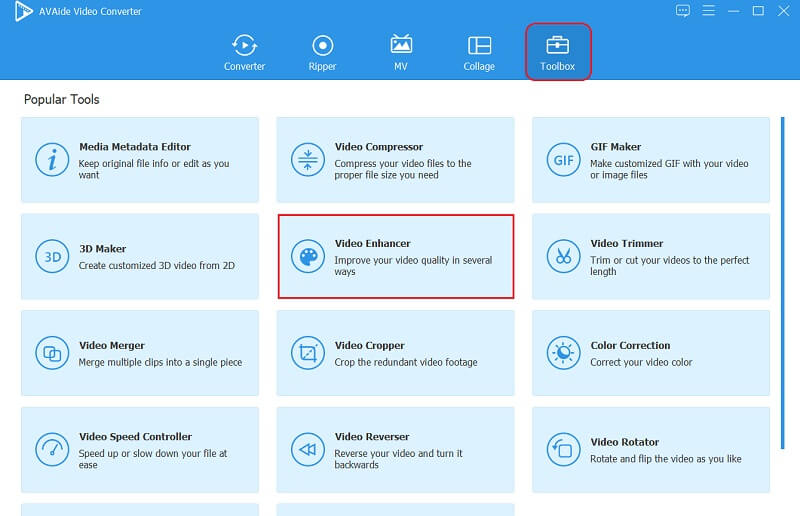
Vaihe 3Paranna videota
Puhdista videon laatu vapaasti valitsemalla Poista videokohina ja Vähennä videon tärinää valinnat uudessa ikkunassa. Videostasi ei tule likaa muistuttavaa kohinaa, ja siitä tulee vakaa näillä tavoilla. Huomaa, että voit vaihtaa muita vaihtoehtoja, jos haluat parantaa resoluutiota ja säätää videosi valaistusta.
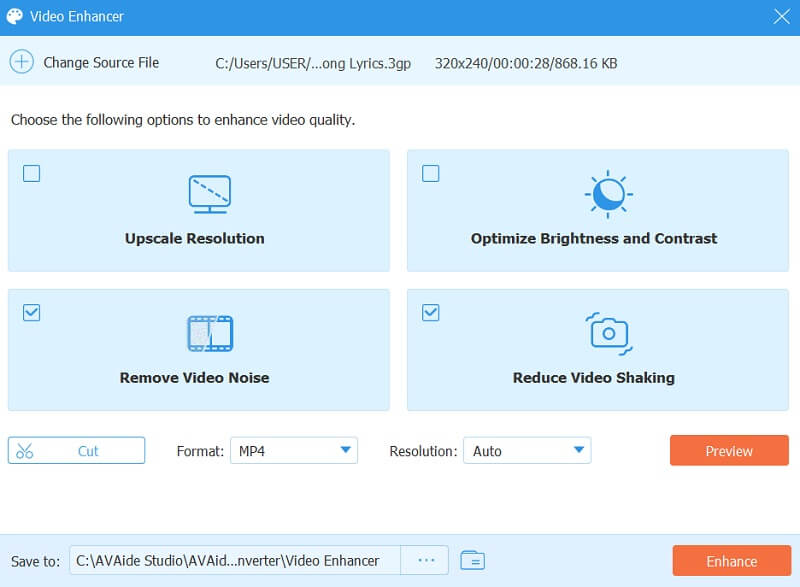
Vaihe 4Tiedoston mukauttaminen (valinnainen)
Tällä kertaa voit muokata tiedostoa muuttamalla sen muotoa, leikkaamalla ja päivittämällä resoluutiota. Älä unohda napsauttaa Esikatselu -painiketta nähdäksesi esiparannetun videon ennen sen vientiä.
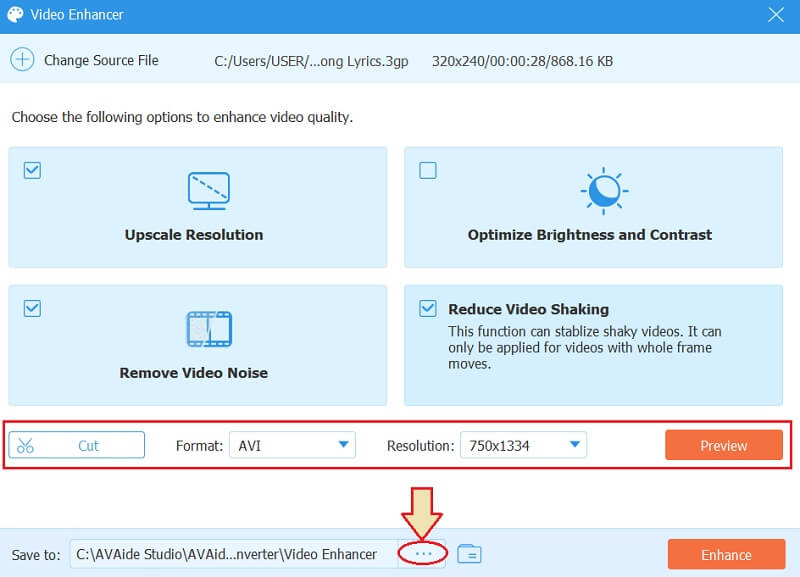
merkintä: Älä keskity vain videon laadun puhdistamiseen. Voit myös mukauttaa tiedoston kohdetta. Napsauta vain Elipys päällä Tallenna kohteeseenja valitse sitten kansio, johon haluat sijoittaa parannetun videosi.
Vaihe 5Vienti
Lopuksi paina Parantaa -välilehti ottaaksesi kaikki muutokset käyttöön ja viedäksesi samalla parannetun videon. Odota, että nopea parannusprosessi päättyy, ja napsauta sitten Tehosta jälleen jos haluat yhtäkkiä käyttää toista parannusvaihtoehtoa tai OK suorittaaksesi prosessin loppuun.
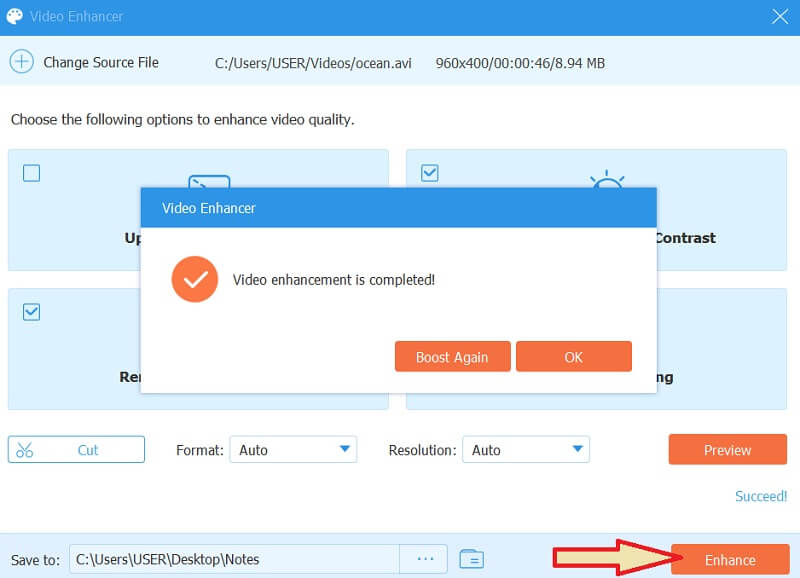
Osa 2. Paras online-tapa videoiden puhdistamiseen
Siirretään nyt Ezgif tehokkaimmasta ohjelmistosta, jota voit käyttää offline-tilassa. Tämä tehokkain verkkotyökalu puhdistaa videon laadun välittömästi! Videon editointi on tehty yksinkertaiseksi tällä online-kuvanmuokkausohjelmalla ja animoidulla GIF-valmistajalla, jonka avulla voit parantaa videoitasi ilmaiseksi. Yksi sen erinomaisista ominaisuuksista on sen kyky korjata täriseviä videoita sen tarjoamien vakiotyökalujen, kuten rajauksen, optimoinnin, koon muuttamisen ja muuntamisen, lisäksi. Ezgif ei kuitenkaan anna sinun stabiloida videotiedostoa, joka on suurempi kuin 100 Mt. Toisaalta katsokaamme, miten se toimii, katsomalla sitä syvällisemmin.
Avainominaisuudet:
◆ GIF-valmistaja.
◆ Koon muuttaminen.
◆ Optimoija.
◆ Korjaa vioittuneet tiedostot.
- Plussat
- Sen mukana tulee helppokäyttöinen käyttöliittymä.
- Se on saavutettavissa.
- Videon laadun puhdistaminen on ilmaista.
- Ohjelmistoa ei tarvitse ladata.
- Se tarjoaa runsaasti muokkaustyökaluja.
- Haittoja
- Sivulla paljon mainoksia.
- Tiedoston koolla on raja.
- Se on riippuvainen internetistä.
Ohjeita videon puhdistamiseen Ezgif.com-sivustolla
Vaihe 1Vieraile Ezgifin virallisella verkkosivustolla ja mene suoraan sen sivuille Videon stabilisaattori työkalu alla Video GIF-muotoon ominaisuus.
Vaihe 2Lataa tiedosto, kun painat Valitse tiedosto. Varmista, että tämä online-työkalu tukee tuotavaa videotiedostoa. Se ei myöskään saa olla suurempi kuin 100 Mt.
Vaihe 3Kun olet valinnut videon, napsauta Lataa video -painiketta. Aloitetaan siitä, kuinka tämä työkalu puhdistaa videon laatua vakauttamalla sitä.
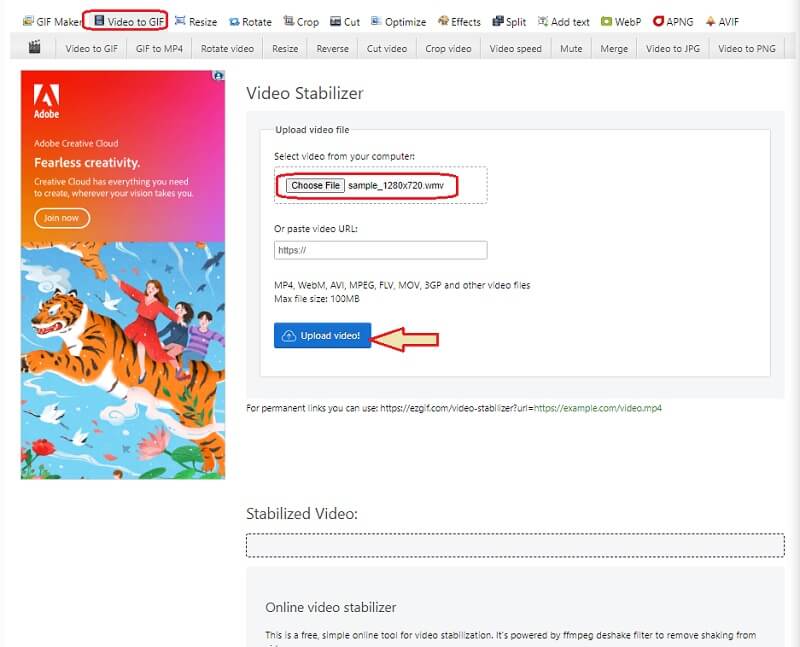
Vaihe 4Napsauta seuraavalla sivulla, jolla näytetään videon esikatselu Vakauttaa -painiketta. Odota, kunnes stabilointiprosessi päättyy, ja tarkista video sen jälkeen.
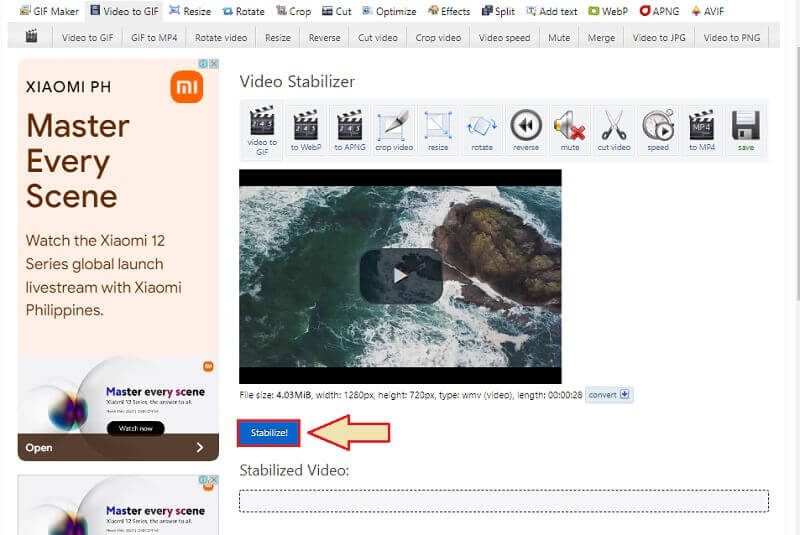
Osa 3. Usein kysyttyä videoiden puhdistamisesta
Tarkoittaako videon puhdistaminen vain taustamelun vähentämistä?
Ei. videoiden siivoamisessa ei puhuta vain videon taustamelun puhdistamisesta, vaan se on myös itse kuvan puhdistaminen ja muut videon tekniset seikat, joita on parannettava.
Kuinka tyhjentää videon laatu Androidissa?
Selvittääksesi videon laadun Androidilla, voit käyttää sen videogallerian oletusasetusta. Tai parempi käyttää kolmannen osapuolen työkalua, joka tekee työn nopeasti ja tehokkaasti. Yritä käyttää AndroVidiä tai Kinemasteria tähän tehtävään.
Miksi minun pitää puhdistaa videoni?
Videon puhdistaminen tekee siitä kauniimman ja täydellisemmän. Loppujen lopuksi jokainen katsoja etsii ihanteellista videota katsottavaksi. Joten jokainen pyrkii tuottamaan puhtaita ja selkeitä videoita, jotka ovat näkemisen arvoisia.
Lopuksi toivomme, että ymmärrät ohjelmistojen merkityksen puhdistaa videon laatua. Olemme nyt aikakaudella, jolloin kaiken ja videoidesi on oltava täydellistä. Tästä syystä kehotamme sinua tuottamaan korkealaatuisen videon, josta kaikki nauttivat. Käytä suosituinta videon tehostajaa tänään AVAide Video Converter!
Täydellinen videotyökalupakkisi, joka tukee yli 350 formaattia muuntamiseen häviöttömään laatuun.
Videon parannus
- Laadukas 1080p - 4K
- Laadukas 480p - 1080p
- Pienennä 4K 1080p/720p:ksi
- Pienennetty 1080p 480p
- Laadukas DVD 1080p/720p-tarkkuuteen
- Korjaa huonolaatuinen video
- AI Video Upscale
- Paranna videon laatua
- Paranna TikTok-videon laatua
- Paras Video Enhancer
- Video Enhancer -sovellus iPhonelle ja Androidille
- Paras 4K-videon tehostin
- AI huippuluokan video
- Puhdista videon laatu
- Tee videosta laadukkaampi
- Tee videosta kirkkaampi
- Paras Blur Video -sovellus
- Korjaa epäselvät videot
- Paranna zoomausvideon laatua
- Paranna GoPro-videon laatua
- Paranna Instagram-videon laatua
- Paranna Facebook-videon laatua
- Paranna videon laatua Androidilla ja iPhonella
- Paranna videon laatua Windows Movie Makerissa
- Paranna ensiesityksen videon laatua
- Palauta vanha videolaatu
- Terävöittää videon laatua
- Tee videosta selkeämpi
- Mikä on 8K-resoluutio
- 4K-resoluutio: kaikki mitä sinun tarvitsee tietää [selitys]
- 2 uskomatonta tapaa lisätä videon resoluutiota häviöttömästi
- Videoresoluutiomuunnin: Pohdittavaa sellaisen hankkimisessa
- Erinomainen 5K–8K-muunnin, jota ei kannata missata!
- Poista taustakohina videosta: kolmella tehokkaalla tavalla
- Viljan poistaminen videosta kolmella merkittävällä tavalla



 Suojattu lataus
Suojattu lataus


